photoshp 制作一个狩猎俱乐部的网站形象首页
| 本教程可能是翻译国外的教程,很多文字描述写的不是很清楚,而且参数设置都是英文的。制作的时候需要大致根据效果图和过程图去理解作者的思路。 最终效果  1、首先找到一个纹理代表木板的1280x1024 PX和72部 (我用这个纹理)。  2、新建一个图层,随便填充一种颜色,然后把图层填充度改为:0%,双击图层调出图层样式,参数及效果如下图:    3、请点击底部纹理层,创建新的填充或调整层“色相/饱和度”调整图层。   4、我们将选择自定义形状工具(U)代表标志盾牌。   5、调出图层样式,参数及效果如下图。     6、使用一个纹理代表木板。  7、把木纹素材拖进来,放到盾牌图层的上面,适当调整好大小,按Ctrl + Alt + G 与前一图层编组。   8、使用移动工具对层的木结构;取代他们的方式为他们位于对称的盾牌。  9、使用椭圆工具拉一个正圆。  #p# 10、设置图层样式,参数设置如下图。 #p# 10、设置图层样式,参数设置如下图。      11、把做好的柳丁多复制几个,效果如下图。  12、用矩形工具在盾牌上面拉一个黑色矩形,如下图。  13、适当的变形处理,效果如下图。  14、设置图层样式,参数及效果如下图。    15、利用上面的方法加上木纹,效果如下图。  16、选择文字工具,设置好大小和字体,然后在盾牌下面打上白色文字。   17、给文字设置图层样式,参数及效果如下图。   18、同样的方法给文字加上木纹底纹。     #p# 19、选择矩形工具在文字图层上面拉一个白色矩形如下图。  20、把图层填充改为:39%,图层混合模式改为“叠加”,效果如下图。  21、按Ctrl + Alt + G 与前一层编组。  22、打开下图所示的猎枪素材,勾出来拖进来。   23、给枪加点投影效果。  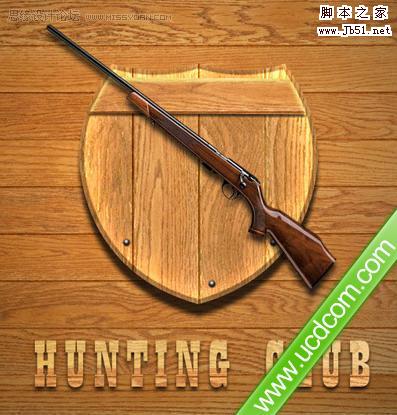 24、把枪复制一层,适当的水平翻转后放好位置,效果如下图。  25、创建曲线调整图层,参数设置如下图。  26、再多添加两颗柳丁。  27、打开下图所示的素材,拖进来,放到盾牌上面,图层混合模式改为“叠加”,确定后完成最终效果。   |